Page 1
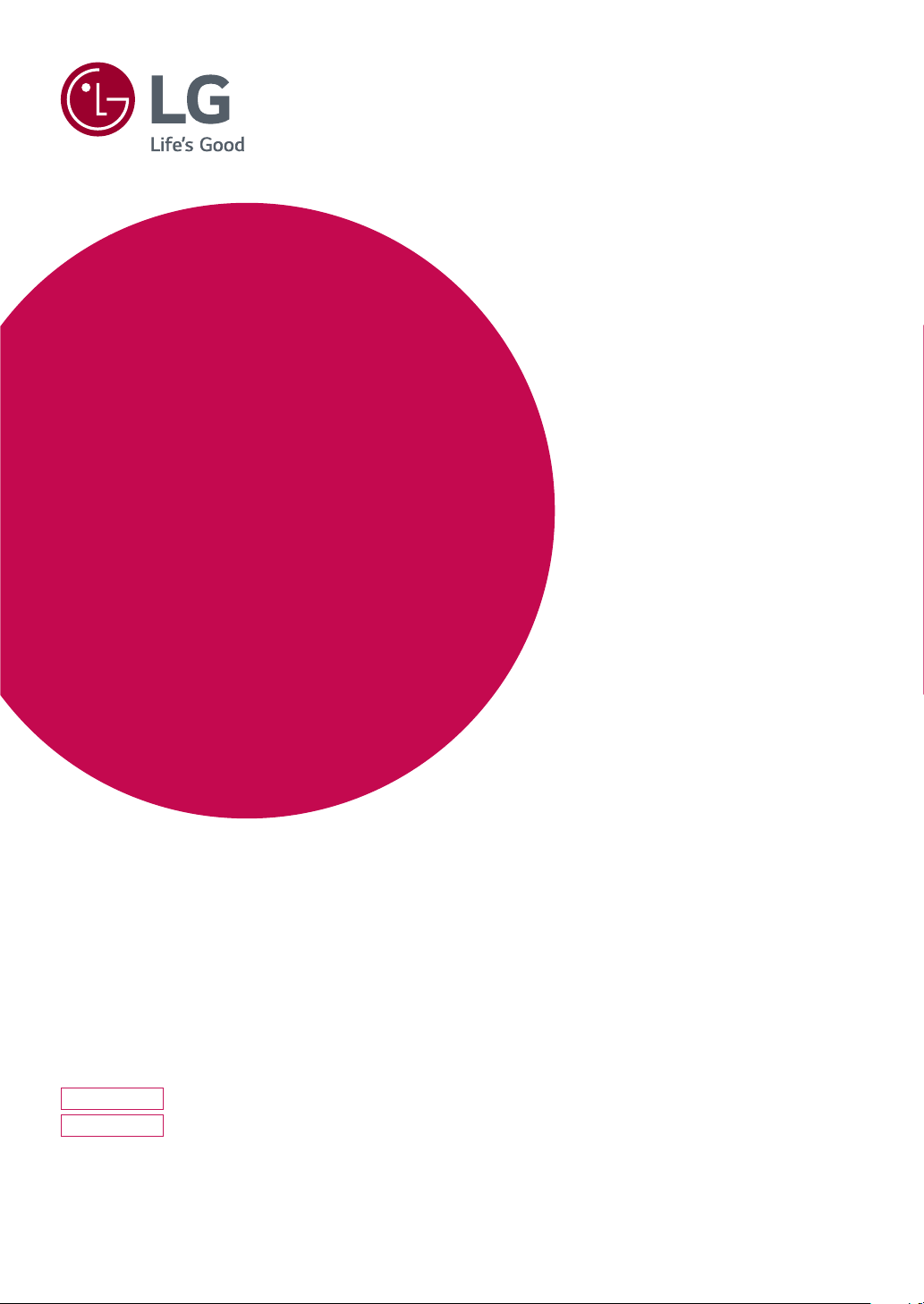
MANUAL DE INSTRUÇÕES
MONITOR DE IPS LED
(MONITOR DE LED*)
*Os Monitores LED LG são Monitores LCD com retroiluminação LED.
Leia este manual com atenção antes de utilizar o dispositivo e guarde-o para futuras consultas.
MODELO DE MONITOR DE IPS LED
24BK550Y
27BK550Y
www.lg.com/br
Page 2
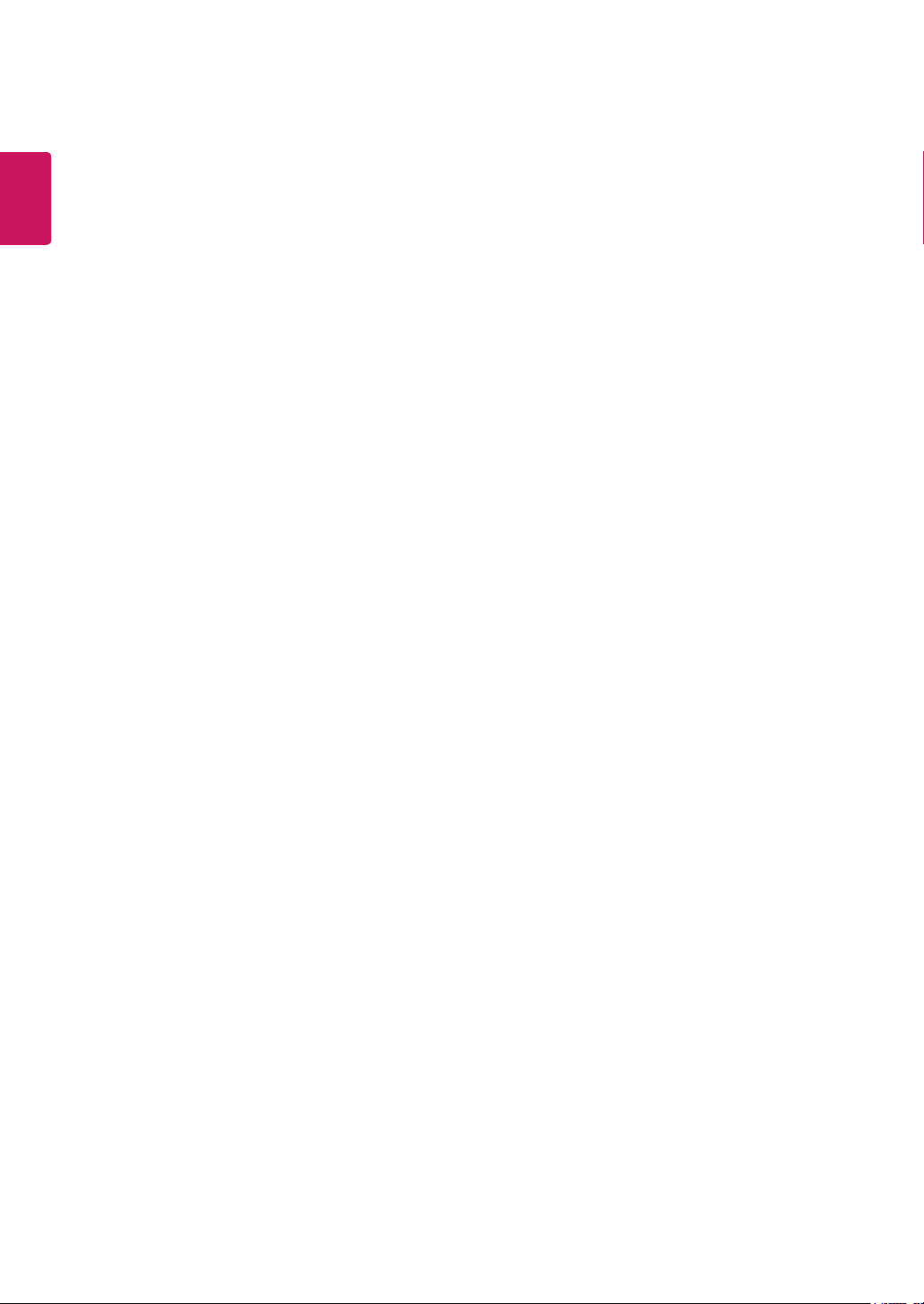
2
PORTUGUÊS
PT
ÍNDICE
LICENÇA ---------------------------- 3
MONTAR E PREPARAR ------------ 4
- Componentes do produto --------------------- 4
- Drivers e software suportados ---------------- 5
- Descrição dos componentes e botões -------- 6
- Mover e levantar o monitor ------------------- 7
- Configurar o monitor -------------------------- 8
Instalar a base do suporte
Montar em uma mesa
Usando o suporte do cabo
Ajustar a altura do suporte
Ajuste do ângulo
Suporte giratório
Funcionalidade de pivot
Desmontar o corpo do suporte
Instalar a placa de montagem na parede
Instalação na parede
UTILIZAR O MONITOR ----------- 16
- Ligação a um PC ------------------------------16
- Ligação a dispositivos AV --------------------- 18
- Ligar periféricos ------------------------------- 18
CONFIGURAÇÃO DO USUÁRIO 20
RESOLUÇÃO DE PROBLEMAS -- 25
ESPECIFICAÇÕES ---------------- 26
- Modos predefinidos (Resolução) ------------- 28
- Indicador --------------------------------------28
Page 3
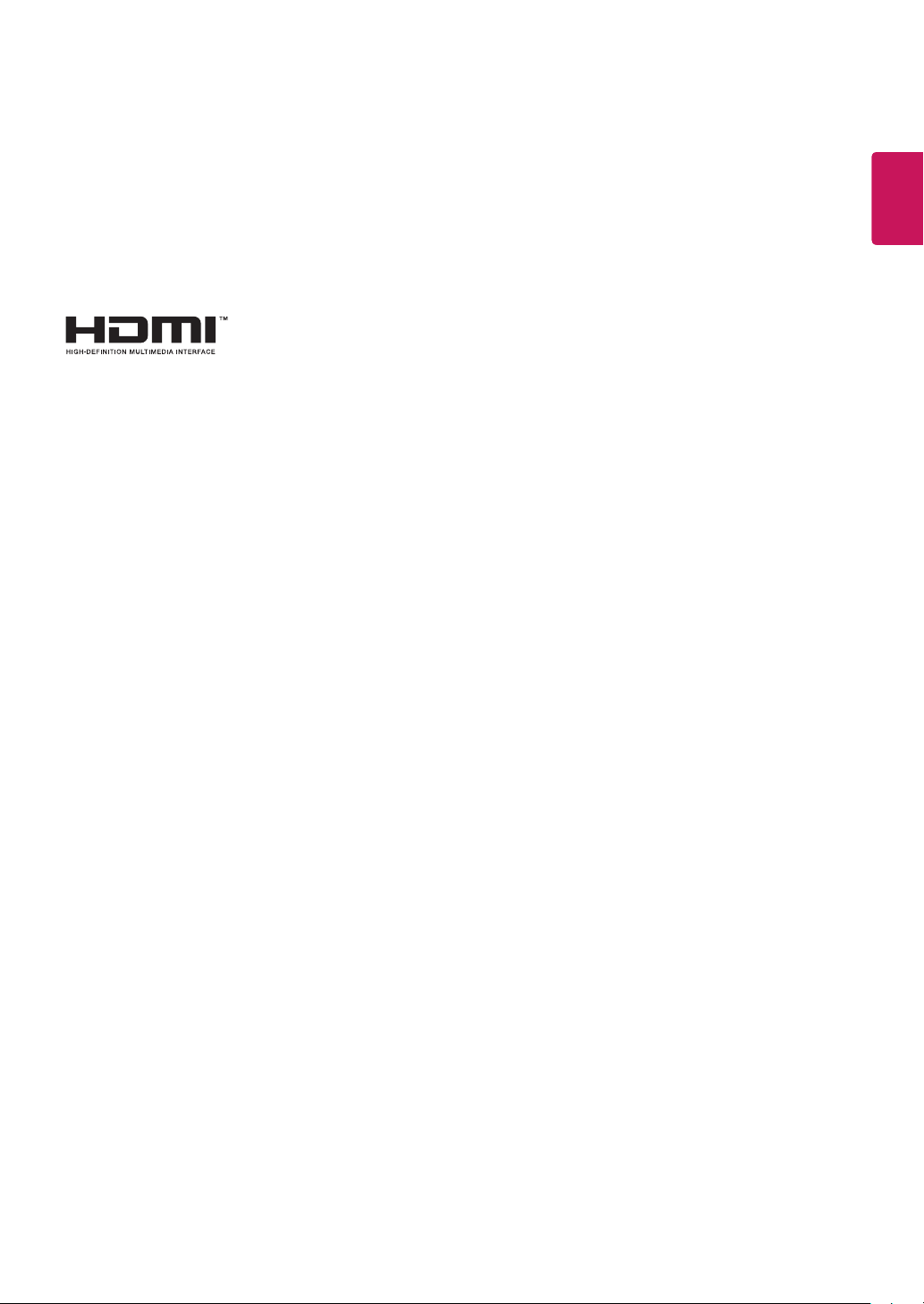
LICENÇA
3
PORTUGUÊS
PT
As licenças variam de acordo com o modelo. Visite
Os termos HDMI e HDMI High-Definition Multimedia Interface, e o logotipo
HDMI são marcas ou marcas registradas da HDMI Licensing Administrator,
Inc. nos Estados Unidos e em outros países.
www.lg.com
para obter mais informações sobre a licença.
O seguinte conteúdo é unicamente aplicado ao monitor que é vendido no mercado europeu e necessita
cumprir com a Directiva ErP:
* Este monitor está definido para se desligar automaticamente 4 horas após o ter ligado e se não existir
nenhum ajuste no mesmo.
* Para desativar esta definição, altere a opção para “Off” em “Automatic Standby (Standby Automático)
no menu OSD.
Page 4
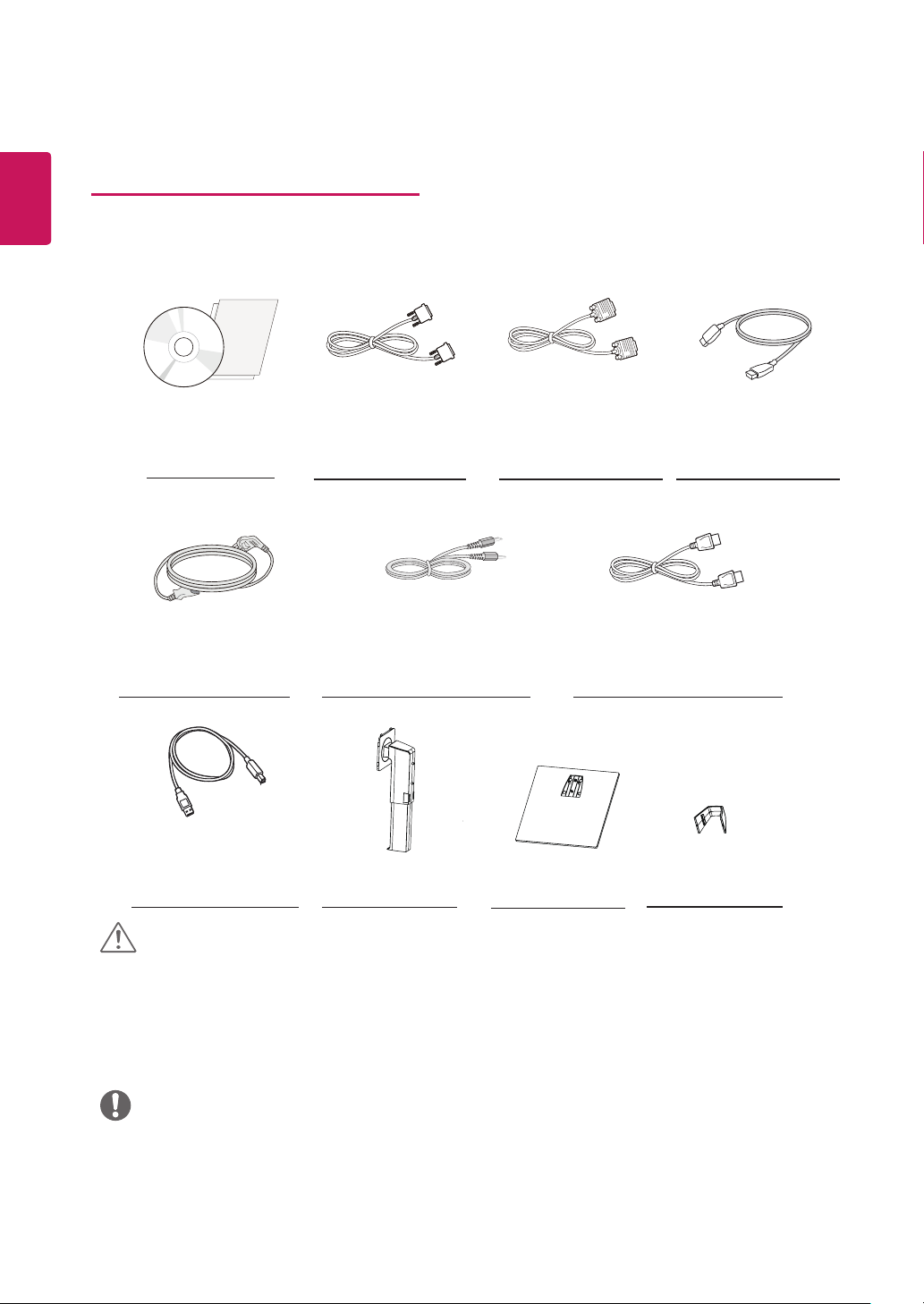
4
PORTUGUÊS
PT
MONTAR E PREPARAR
Componentes do produto
Antes de utilizar o produto, verifique se todos os componentes estão incluídos na embalagem. Se houver
componentes em falta, entre em contato com a loja onde adquiriu o produto. Tenha em atenção que os
produtos e componentes podem ter um aspecto diferente do aqui apresentado.
CD / cartão
Cabo de alimentação
(Dependendo do País )
Cabo de DVI-D
(Este cabo não está
incluído em todos
os países.)
Cabo de Áudio Cabo DisplayPort
(Este cabo não está incluído
em todos os países.)
(Este cabo não está
incluído em todos
os países.)
(Este cabo não está incluído
em todos os países.)
Cabo de HDMICabo de D-SUB
(Este cabo não está
incluído em todos
os países.)
Cabo de USB
(Este cabo não está
incluído em todos os
países.)
Corpo do suporte
Base do Suporte
Suporte do cabo
ATENÇÃO
Utilize sempre componentes originais para garantir a segurança e o bom desempenho do produto.
y
Quaisquer danos decorrentes da utilização de itens pirateados não estão abrangidos pela garantia.
y
yRecomenda-se a utilização dos componentes fornecidos.
ySe utilizar cabos genéricos não certificados pela LG, a tela poderá não apresentar imagem ou apre-
sentar ruídos de imagem.
NOTA
os componentes podem ter um aspecto diferente do aqui apresentado.
y
Todas as informações e especificações indicadas neste manual estão sujeitas a alterações destina-
y
das a melhorar o desempenho do produto.
Para adquirir acessórios opcionais, visite uma loja de produtos eletrônicos ou um site de compras
y
online ou entre em contato com a loja onde adquiriu o produto.
Page 5
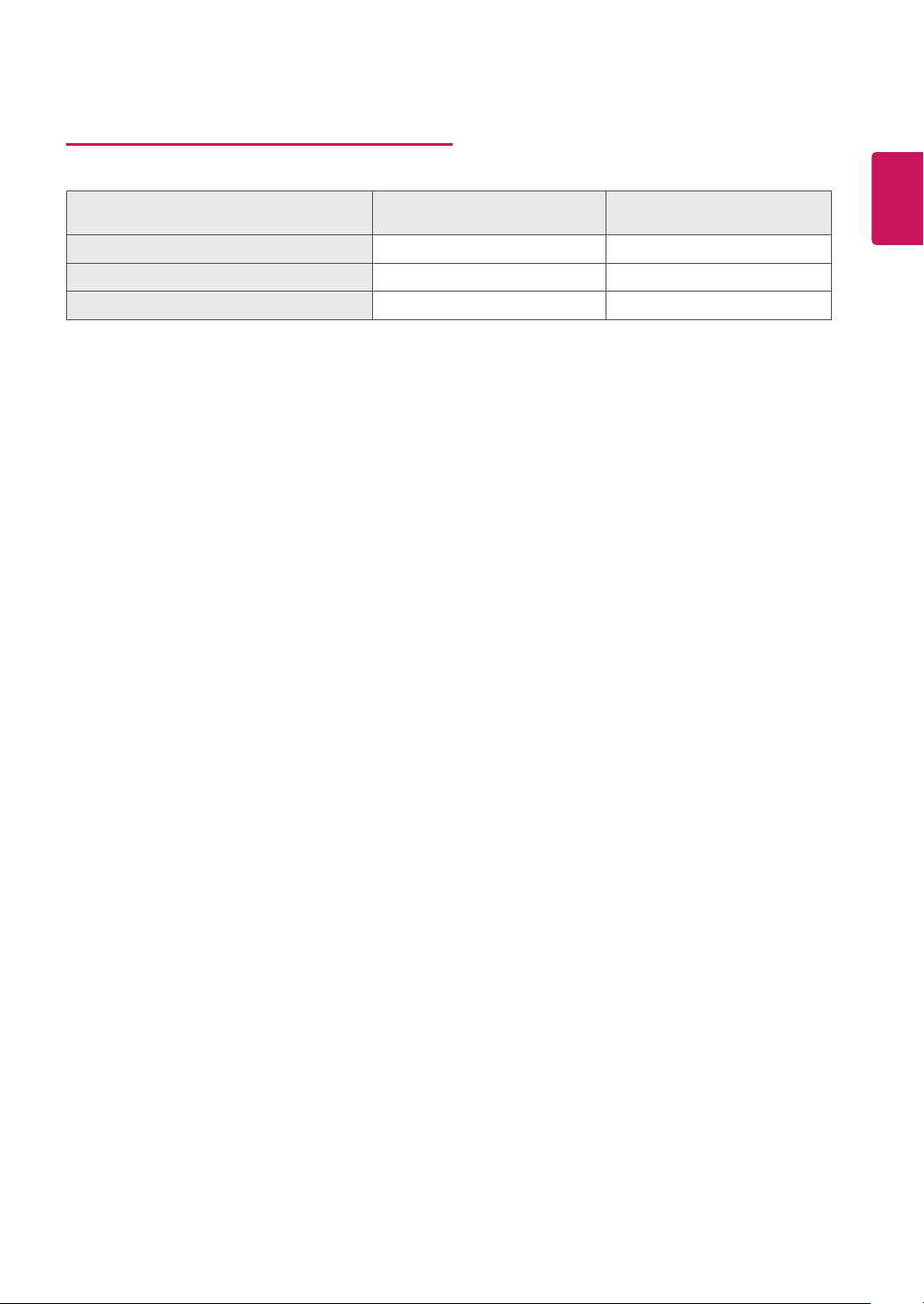
5
Drivers e software suportados
Você pode baixar e instalar a versão mais recente no site da LGE (
Drivers e software Prioridade de instalação
Driver do monitor Recomendado O
OnScreen Control Recomendado O
Dual Controller Opcional O
www.lg.com
).
24BK550Y
27BK550Y
PORTUGUÊS
PT
Page 6
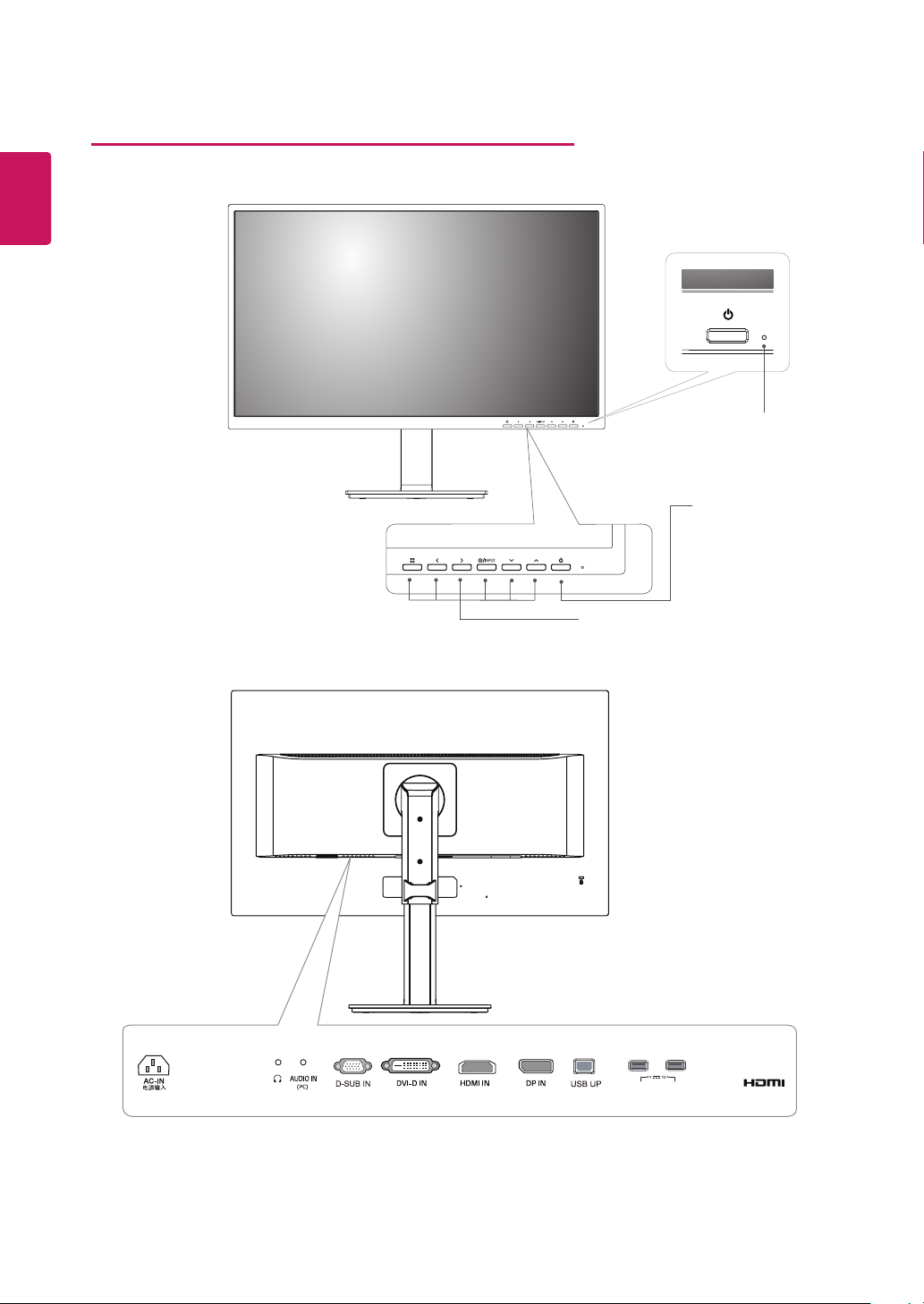
6
PORTUGUÊS
PT
Descrição dos componentes e botões
Conector de entrada
Luz de energia
y
y
Botão
Iluminação ligada: Ligada
Iluminação desligada: Desligada
(Botão Power)
H/P
USB IN 1 USB IN 2
Page 7
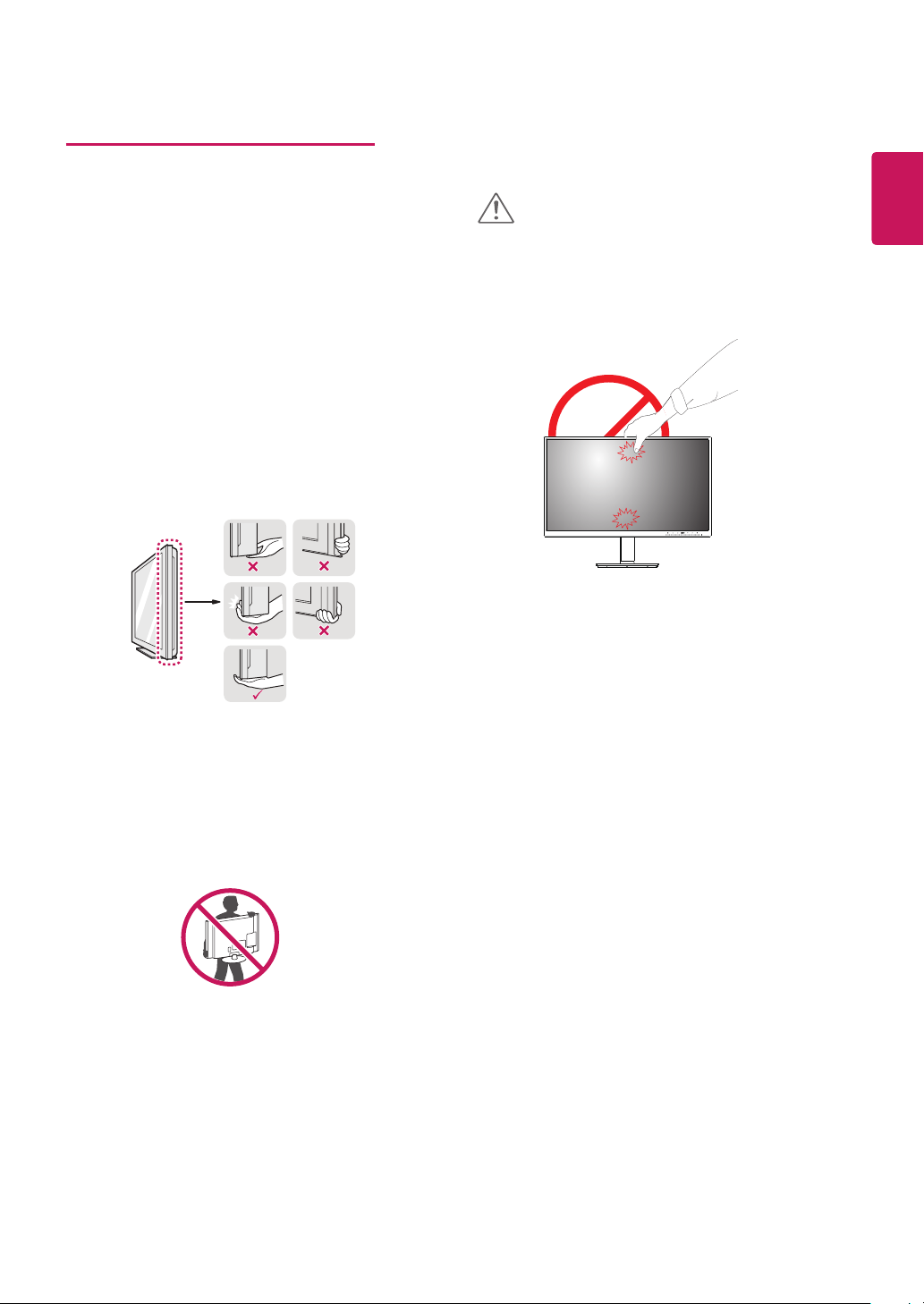
7
Mover e levantar o monitor
Ao mover ou levantar o monitor, siga as seguintes
instruções para evitar arranhar ou danificar o monitor e garantir o transporte seguro, independentemente da sua forma ou tamanho.
Aconselha-se a colocação do monitor na
y
caixa ou embalagem original antes de tentar
movê-lo.
Antes de mover ou levantar o monitor, des-
y
ligue o cabo de alimentação bem como os
restantes cabos.
Segure com firmeza as partes superior e
y
inferior do monitor. Não segure diretamente
no painel.
ATENÇÃO
Evite, dentro do possível, tocar na tela do
y
monitor. Isso poderá resultar em danos a
tela ou em alguns dos pixels utilizados para
criar imagens.
PORTUGUÊS
PT
Ao segurar o monitor, a tela não deverá estar
y
voltada para você, para evitar arranhá-a.
Ao mover o monitor, evite quaisquer choques
y
ou agitações fortes do produto.
Ao mover o monitor, mantenha-o em posição
y
vertical e nunca o vire de lado nem o incline
para o lado.
Page 8
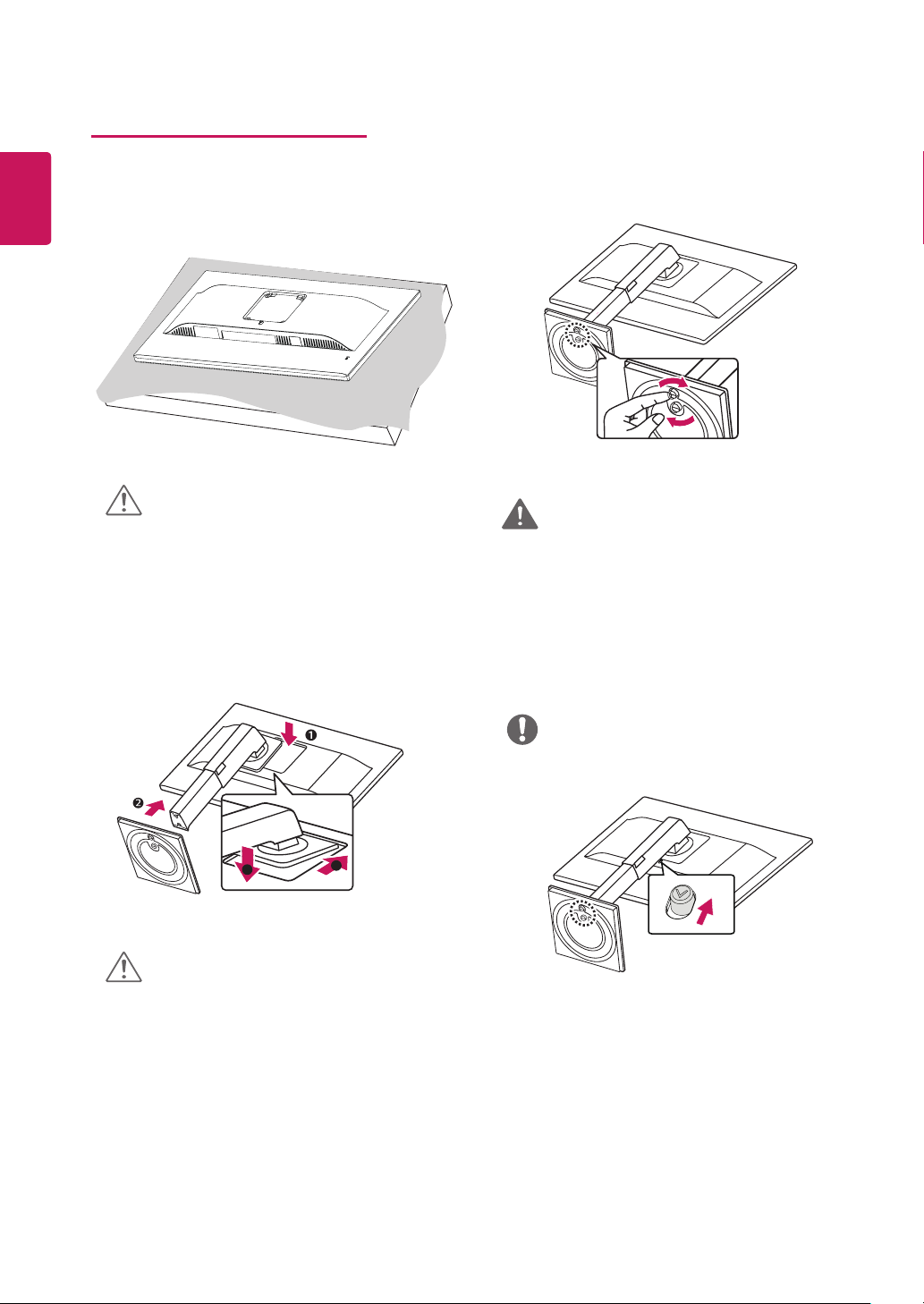
PORTUGUÊS
PT
8
Configurar o monitor
Instalar a base do suporte
1
3
ATENÇÃO
Para evitar que a tela fique riscada, cubra a
y
superfície com um pano macio.
2
II
I
ATENÇÃO
Para evitar ferir os dedos e os pés, ao mon-
y
tar o Corpo do Suporte e a Base, você deve
segurar a Base do Suporte.
AVISO
Para evitar ferimentos nos dedos e no pé
y
quando a montar o Corpo do Suporte e a
Base, devem segurar a Base quando montar
o corpo do suporte e a base.
NOTA
Pressione o suporte até o botão alcançar o
y
topo.
Page 9
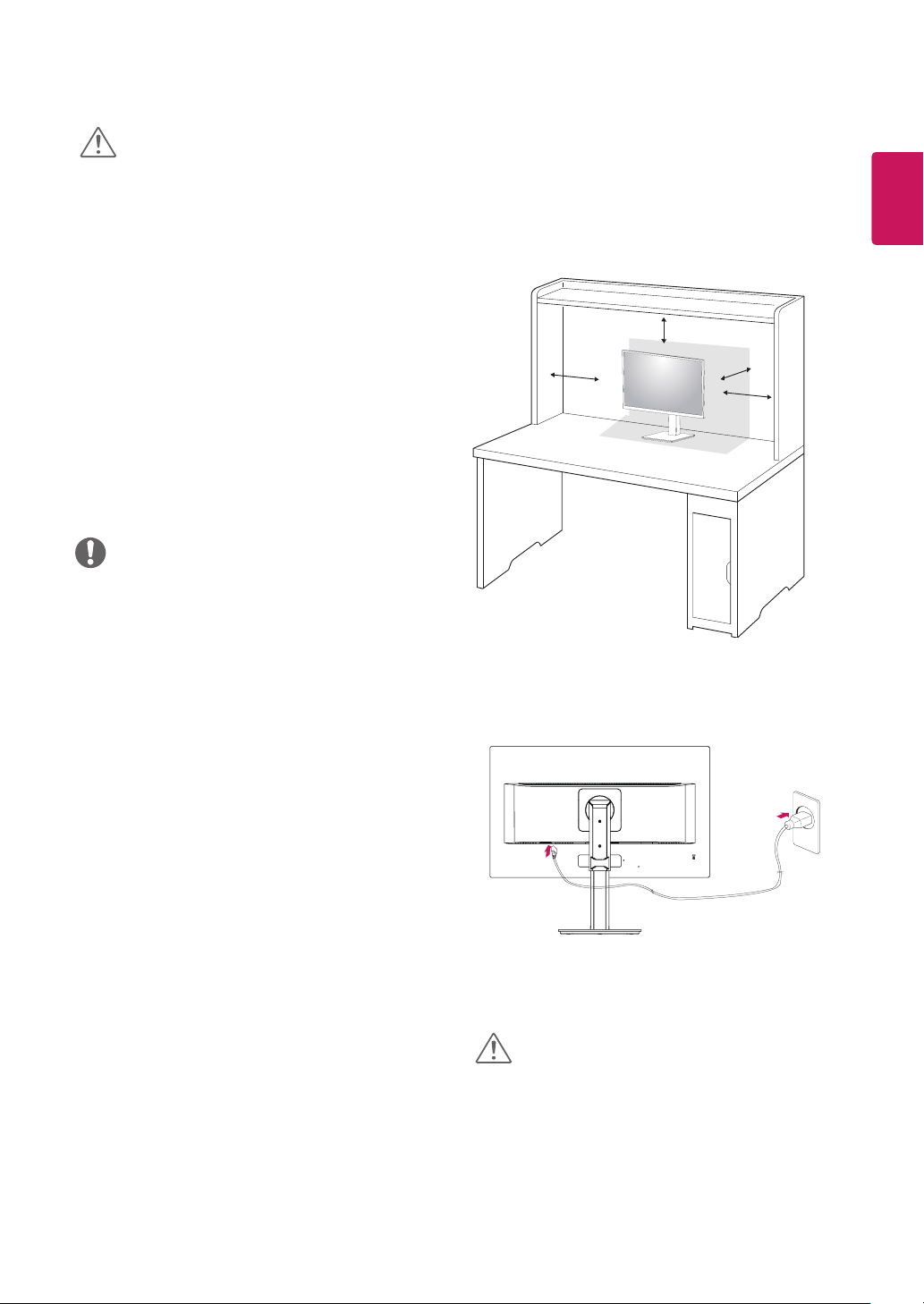
9
ATENÇÃO
As ilustrações neste documento representam
y
os procedimentos normais, por isso podem
parecer diferentes do produto real.
Não transporte o monitor com a parte supe-
y
rior voltada para baixo segurando apenas
a base do suporte. Isto pode fazer com que
o monitor caia do suporte e pode provocar
acidentes.
yAo levantar ou mover o monitor, não toque na
tela. A força aplicada na tela do monitor pode
danificá-a.
yNão aplique substâncias estranhas (óleos,
lubrificantes, etc.) às peças com parafuso
quando for montar o produto. (Isso pode danificar o produto.)
Se aplicar força excessiva ao apertar os pa-
y
rafusos, pode danificar o monitor. Os danos
causados desta forma não serão cobertos
pela garantia do produto.
NOTA
Para desmontar o suporte, siga a ordem
y
inversa da montagem.
Montar em uma mesa
Levante e incline o monitor até esta ficar na
1
posição vertical na mesa.
Deixe um espaço livre de 100 mm (no mínimo)
em relação à parede para a ventilação adequada.
100 mm
100 mm
100 mm
100 mm
PORTUGUÊS
PT
Conecte o Cabo de alimentação ao monitor,
2
em seguida, conecte o cabo de alimentação
na tomada da parede.
Prima o botão (Power) na parte frontal do
3
monitor para ligá-lo.
ATENÇÃO
Desligue o cabo de alimentação antes de
y
deslocar ou instalar o monitor. Existe risco
de choque elétrico.
Page 10

10
PORTUGUÊS
PT
Usando o suporte do cabo
Junte os cabos utilizando o suporte de cabos,
conforme apresentado na ilustração.
Gire o Conjunto (Pivô) e coloque os conectores.
É fácil para colocar conectores e gerenciar cabos
usando suporte de cabo.
Ajustar a altura do suporte
1 Segure bem no monitor com ambas as mãos e
ajuste-o.
A altura pode ser ajustada para um valor
2
máximo de
130.0 mm
.
130.0 mm
Cuidados ao ligar o cabo de alimentação
100-240 V ~
•
Certique-se de que utiliza o cabo de alimentação
fornecido na embalagem do produto e ligue-o a
uma tomada de parede com terra.
•
Se precisar de outro cabo de alimentação, entre
em contato com o representante local ou o
revendedor mais próximo.
AVISO
Quando ajustar a altura da
y
tela, não coloque os dedos
ou a mão entre a tela e a
base (chassis).
Page 11
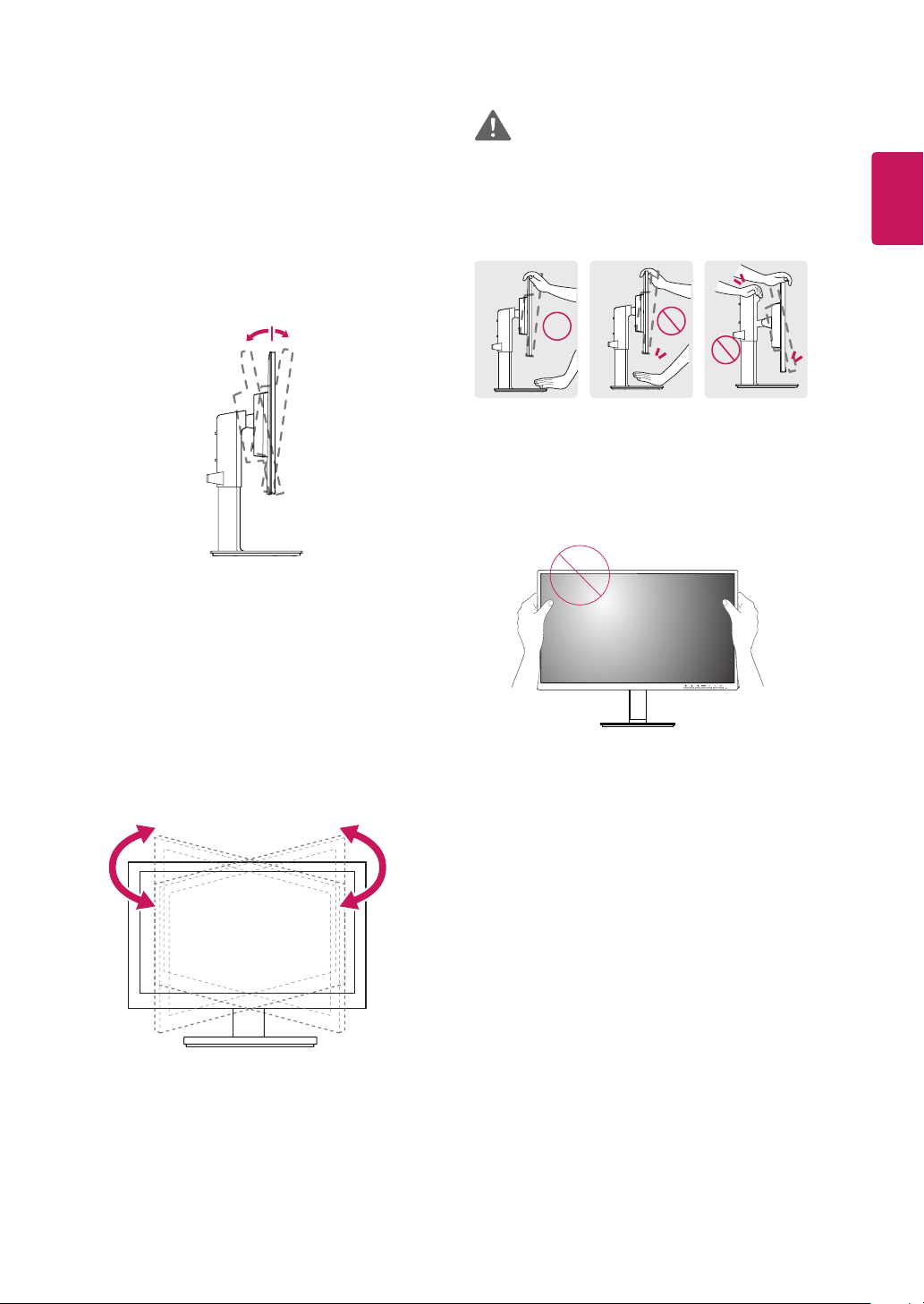
11
Ajuste do ângulo
Coloque o monitor em posição vertical,
1
montado na base do suporte.
Ajustar o ângulo da tela. O ângulo da tela pode
2
ser ajustado para frente ou para trás, para uma
experiência de visualização confortável.
35 ° -5°
Lado posterior
Lado frontal
Suporte giratório
AVISO
Para evitar ferir os dedos ao ajustar a tela,
y
não segure a parte inferior da moldura do
monitor como ilustrado abaixo.
Tenha cuidado para não tocar ou pressionar
y
a área da tela quando ajustar o ângulo do
monitor.
PORTUGUÊS
PT
A imagem indicada pode diferir do seu moni-
y
tor.
Rode a tela 355 graus e ajuste o ângulo do
1
monitor de acordo com a sua preferência.
Page 12

12
PORTUGUÊS
PT
Funcionalidade de pivot
A função de pivô permite que o monitor gire 90 °
no sentido horário e -90 ° no sentido anti-horário.
Levante o monitor até à altura máxima.
1
Ajuste o ângulo do monitor na direção da
2
seta, conforme ilustrado na figura.
Gire o monitor 90 ° no sentido horário e -90 ° no
3
sentido anti-horário como mostrado na figura.
NOTA
A função de pivot automático da tela não é
y
suportada.
Pode rodar a tela facilmente utilizando a te-
y
cla de atalho do pivot da tela fornecida com
o sistema operacional Windows. Tenha em
atenção que algumas versões do Windows
e alguns drivers de placas gráficas poderão
utilizar definições diferentes para a tecla de
pivot da tela ou poderão não suportar a tecla
de pivot.
Teclas de atalho de pivot da tela do Windows
y
- 0°: Ctrl + Alt + seta para cima (↑)
- 90°: Ctrl + Alt + seta para a esquerda (←)
- 180°: Ctrl + Alt + seta para baixo (↓)
- 270°: Ctrl + Alt + seta para a direita (→)
Para completar a instalação, girando o
4
monitor 90 ° no sentido horário e -90 ° no
sentido anti-horário como mostrado abaixo.
Parte superior
Suporte
Parte superior
Suporte
AVISO
Para evitar riscar a base do suporte, certi-
y
fique-se de que, ao rodar o monitor com a
funcionalidade de pivot, o suporte não entra
em contato com o monitor.
Page 13

13
AVISO
Tenha cuidado ao rodar o monitor se o cabo
y
estiver ligado.
Para evitar ferimentos ao rodar a tela, não
y
coloque os dedos entre a tela e a base do
suporte.
NOTA
O lado esquerdo ou direito da cabeça de
y
monitor pode ser rodado ligeiramente para
cima ou para baixo (até 3°). Ajuste o nível
horizontal da cabeça de monitor.
cabeça de monitor
PORTUGUÊS
PT
Page 14

14
PORTUGUÊS
PT
Utilizar o sistema de segurança Kensington
O conector do sistema de segurança Kensington
está localizado na parte posterior do monitor. Para
mais informações sobre a sua instalação e utilização, consulte o manual fornecido com o sistema
de segurança Kensington ou visite
http://www.kensington.com.
Ligue o cabo do sistema de segurança Kensington
entre o monitor e uma mesa.
Desmontar o corpo do suporte
1 Coloque a tela do monitor virada para baixo.
Para evitar que a tela fique riscada, cubra a
superfície com um pano macio.
2 Retire o suporte do monitor pressionando o
botão inferior central da parte posterior do
monitor.
Instalar a placa de montagem na parede
Este monitor suporta a especificação da placa
de montagem na parede standard ou dispositivo
compatível.
NOTA
A utilização do bloqueio Kensington é opcio-
y
nal. Os acessórios podem ser adquiridos na
sua loja de produtos eletrônicos local.
Coloque a tela voltada para baixo. Para evitar
1
que a tela fique riscada, cubra a superfície com
um pano macio.
Desmontar o corpo do suporte.
2
Coloque a placa de montagem na parede so-
3
bre o monitor e alinhe-a com os orifícios para
os parafusos.
Aperte os quatro parafusos para fixar a placa
4
ao monitor utilizando uma chave de fendas.
NOTA
A placa de montagem na parede é vendida
y
separadamente.
Para obter mais informações sobre a instala-
y
ção, consulte o guia de instalação da placa
de montagem na parede.
Tenha cuidado para não aplicar demasiada
y
força ao montar a placa de montagem na
parede, pois pode danificar a tela.
Page 15

15
Instalação na parede
Instale o monitor com uma distância de pelo menos 100 mm da parede e um espaço de cerca de
100 mm de cada lado do monitor para assegurar
uma ventilação suficiente. Consulte o manual para
instalar e configurar um suporte de parede inclinado.
100 mm
100 mm
100 mm
Para instalar o monitor em uma parede, fixe o
suporte de montagem na parede (opcional) a parte
posterior do monitor.
Certifique-se de que o suporte de montagem na
parede está fixo de forma segura no monitor e na
parede.
1
Se você usar o parafuso maior do que o padrão , o
monitor pode ser danificado internamente.
2
Se você não usar o parafuso apropriado e o produ-
to for danificado ou cair da posição montada, LG
não é considerada responsável.
100 mm
Montagem na Parede (A x B)
y
B
A
ATENÇÃO
Desligue o cabo de alimentação antes de mo-
y
ver ou instalar o monitor para evitar choques
elétricos.
Se instalar o monitor no teto ou em uma parede
y
inclinada, este poderá cair ou provocar ferimentos. Utilize o suporte original de montagem na
parede da LG. Para obter mais informações,
contate o seu revendedor local ou um técnico
de instalação qualificado.
Se aplicar força excessiva ao apertar os pa-
y
rafusos, pode danificar o monitor. Os danos
causados desta forma não serão cobertos pela
garantia do produto.
Utilize o suporte de montagem na parede e
y
os parafusos em conformidade com a norma
VESA. Os danos causados pelo uso indevido
de componentes inadequados não estão abrangidos pela garantia do produto.
O comprimento do parafuso a partir da superfí-
y
cie externa da tampa traseira deve ser inferior
a 8 mm.
Placa de montagem na parede
Tampa Traseira
PORTUGUÊS
PT
Montagem na Parede
(A x B)
Parafuso padrão
Número de parafusos
Placa de montagem na
parede (opcional)
100 x 100
M4 x L10
4
LSW 149
Placa de montagem
na parede
Tampa Traseira
Parafuso de norma:
Max.8mm
NOTA
Utilize os parafusos especificados na norma
y
VESA.
O kit de montagem na parede inclui o guia de
y
instalação e todas as peças necessárias.
O suporte de montagem na parede é opcional.
y
Os acessórios podem ser adquiridos no seu
fornecedor técnico local.
O comprimento do parafuso pode ser diferen-
y
te de acordo com o suporte de montagem na
parede. Certifique-se de que utiliza um parafuso de comprimento adequado.
Para obter mais informações, consulte o ma-
y
nual do usuário do suporte de montagem na
parede.
Page 16

16
PORTUGUÊS
PT
UTILIZAR O MONITOR
Ligação a um PC
O seu monitor suporta a função Plug & Play*.
y
*Plug & Play: um PC reconhece um dispositivo
logo que o utilizador o liga, sem necessidade
de configuração do dispositivo ou de intervenção por parte do utilizador.
Ligação D-SUB
Transmite vídeo analógico do PC para o monitor.
Ligue o PC ao monitor com o cabo de sinais D-sub
de 15 pinos, conforme demonstrado nas seguintes
ilustrações.
Ligação DVI-D
Transmite um sinal digital de vídeo e áudio do PC
para o Monitor. Ligue o PC ao Monitor com um
cabo DVI, conforme demonstrado nas seguintes
ilustrações.
NOTA
Quando utilizar um conector de cabo de
y
entrada de sinal D-Sub para Macintosh
Adaptador para Mac
y
Para ser utilizado com Macintosh da Apple,
é necessária uma ficha adaptadora independente para alterar a densidade do conector
D-SUB VGA de 15 pinos (3 filas) do cabo
fornecido para um conector de 15 pinos e 2
filas.
Page 17

17
Ligação HDMI
Transmite os sinais de áudio e vídeo digital do
PC para o conjunto do Monitor. Conecte o PC ao
conjunto do monitor com o cabo HDMI, conforme
mostrado nas ilustrações seguintes.
NOTA
A utilização do modo HDMI PC pode provo-
y
car problemas de compatibilidade.
Utilize um cabo certificado com o logotipo
y
HDMI incluído.Se não utilizar um cabo HDMI
certificado, a imagem pode não aparecer ou
pode ocorrer um erro de ligação.
Tipos de cabo HDMI recomendados
y
- Cabo HDMI®/TM de alta velocidade
- Cabo HDMI®/TM de alta velocidade com
Ethernet
Ligação DisplayPort
Transmite os sinais digitais de vídeo e áudio do
seu PC para o monitor. Ligue o PC ao monitor
utilizando o cabo DisplayPort conforme ilustrado
abaixo.
NOTA
Pode não existir qualquer saída de vídeo ou
y
de áudio de acordo com a versão do DP do
PC.
ySe utilizar cabos genéricos não certificados
pela LG, a tela poderá não apresentar imagem ou apresentar ruídos de imagem.
PORTUGUÊS
PT
Page 18

18
PORTUGUÊS
PT
Ligação a dispositivos AV
Ligação HDMI
Transmite os sinais de áudio e vídeo digital desde
seus dispositivos AV ao monitor. Conecte o dispositivo AV para o monitor com o cabo HDMI conforme ilustrado abaixo.
NOTA
Ligar periféricos
Ligação por cabo USB - PC
A porta USB do produto funciona como hub USB.
USB IN 2
USB IN 1
USB UP
Uma porta de USB Upstream
Conecte esta porta à porta de downstream de um
computador,computador
portátil ou monitor USB ( seu
computador ou USB monitor
devem suportar USB e têm
portas USB).
NOTA
O terminal USB de monitor suporta USB 2.0
y
e cabos de alta velocidade.
Duas portas de USB downstream
Conecte essas portas para
um mouse, teclado USB,
cartão de memória com especificação atual em 100mA.
Utilize um cabo certificado com o logotipo
y
HDMI incluído.Se não utilizar um cabo HDMI
certificado, a imagem pode não aparecer ou
pode ocorrer um erro de ligação.
Tipos de cabo HDMI recomendados
y
- Cabo HDMI®/TM de alta velocidade
- Cabo HDMI®/TM de alta velocidade com
Ethernet
Quando conectar ao dispositivo externo,
y
pode ser a diferença de volume de som. (Por
exemplo: player de DVD).
Sugerir ligar HDMI para PC play media.
y
Page 19

19
Ligar fones de ouvido
Ligue dispositivos periféricos ao monitor através
da porta para fones de ouvido. Ligue conforme
ilustrado.
(vendido em
separado)
NOTA
Os dispositivos periféricos são vendidos em
y
separado.
Se você usar fones de ouvido em ângulo,
y
pode causar um problema com a conexão
de outro dispositivo externo ao monitor.
Portanto, é recomendado o uso de fones de
ouvido em linha reta.
PORTUGUÊS
PT
Tipo de ângulo Tipo direito
yAs funções dos fones de ouvido e auto-
falantes poderão ser limitadas de acordo com
as definições de áudio do PC e do dispositivo
externo.
Page 20

20
PORTUGUÊS
PT
CONFIGURAÇÃO DO USUÁRIO
Ativar o menu principal
1 Pressione o botão Menu ( ).
2 Utilize os botões , , , para ajustar as opções.
3 Pressione e mantenha pressionando o botão Menu ( ) para sair do menu OSD.
Botões do monitor
Botão
Se o menu estiver inativo Ativa o menu principal.
Menu (
Entrada Define o modo de entrada. Você pode operar a mudança de sinais de entrada.
(Botão Ligar /
Desligar)
)
Se o menu estiver ativo Sai do menu OSD quando o botão é pressionado.
Se o menu estiver inativo
Se o menu estiver ativo Botão direcional esquerdo.
Se o menu estiver inativo
Se o menu estiver ativo Botão direcional direito.
Quando dois sinais de entrada são ligados e pressione a tecla de entrada, o sinal de entrada (D-
y
SUB/DVI/HDMI/DP) será alterado seqüencialmente.
Quando está ligado apenas um sinal, este é detectado automaticamente. A predefinição é D-SUB.
y
Liga e desliga.
Luz de energia
Ajusta o nível do volume do monitor.
Ajusta o nível do volume do monitor.
Quando o monitor estiver no modo de funcionamento, o indicador de
potência ficará branco (no modo ligado).
Descrição
Page 21

21
Personalizar as definições
Menu > Configurações Rápidas Descrição
Brilho
Contraste
Relação Ajusta a proporção da tela.
SMART ENERGY
SAVING
* SMART ENERGY SAVING : Economize energia utilizando o algoritmo de compensação de luminosidade.
NOTA
A proporção é desativada com o sinal entrelaçado.
y
Os dados de poupança dependem do painel. Por isso, estes valores devem variar por cada painel e por
y
fabricante do painel.Se selecionar como valor para a opção SMART ENERGY SAVING Elevado ou Bai-
xo, a luminância do monitor se tornará mais baixa ou mais alta, dependendo da fonte.
Ajusta o contraste de cores e o brilho da tela.
Wide Apresenta o vídeo em tela grande, independentemente da entrada do
sinal de vídeo.
Original Apresenta um vídeo de acordo com o ratio de aspecto do sinal de
vídeo de entrada.
Alto SMART ENERGY SAVING permite que você pode poupar energia com
esta função de alta energia eficiente.
Baixo SMART ENERGY SAVING permite que você pode poupar energia com
esta função de baixa energia eficiente.
Desligado Desativa a SMART ENERGY SAVING.
PORTUGUÊS
PT
Page 22

22
PORTUGUÊS
PT
Personalizar as definições
Menu > Imagem Descrição
Modo de Imagem Personalizado Permite que o usuário ajuste cada um dos elementos. É possível ajustar o modo
Leitura 1 É um modo que a tela é ajustada para leitura de jornais online. Se você quiser
Leitura 2 É um modo que a tela é ajustada para assistir a desenhos animados. Se você
Foto Otimiza a tela para visualizar fotografias.
Cinema Otimiza a tela para melhorar os efeitos visuais de um vídeo.
Deficiência de
Cor
Jogos Otimiza a tela para jogos.
Ajuste de Imagem SUPER
RESOLUTION+
Nitidez Ajusta a nitidez da tela.
Nível de Preto Define o nível offset (apenas para HDMI).
Tempo de Resposta
DFC Ligado Ajusta automaticamente o brilho de acordo com a tela.
Estabilizador
de preto
cor do menu principal.
tela mais brilhante, você pode controlar o brilho no Menu OSD.
quiser tela mais brilhante, você pode controlar o brilho no Menu OSD.
Este modo é para os usuários que não conseguem distinguir entre o vermelho
e o verde, e permite aos usuários com deficiencia de cores para distinguir
facilmente entre as duas cores.
Alto Qualidade de imagem otimizada é exibida quando um usuário quer
Médio A qualidade de imagem otimizada é exibida quando um usuário quer
Baixo A qualidade de imagem otimizada é exibida quando um usuário quer
Desligado Selecione esta opção para exibição diária. SUPER RESOLUTION+
Offset: enquanto referência para um sinal de vídeo, esta é a cor mais
y
escura que o monitor pode apresentar.
Alto Mantém a relação de contraste atual da tela.
Baixo Reduz os níveis de tons escuros e aumenta os níveis de brancos da
Define um tempo de resposta para as imagens apresentadas com base na
velocidade da tela. Para um ambiente normal, recomenda-se que utilize Normal.
Para uma imagem em movimento rápido, recomenda-se que utilize Alto.
Definir para Alto pode causar fixação de imagem.
Alto Define o tempo de resposta para Alto.
Médio Define o tempo de resposta para Médio.
Baixo Define o tempo de resposta para Baixo.
Desligado Define o tempo de resposta para Desligado.
Desligado Desativa a função DFC.
Estabilizador de preto
Pode controlar o contraste de tons escuros para melhorar a visibilidade nas
cenas escuras.
Aumentar o valor do Black Stabilizer (Estabilizador de preto) clareando a área
inferior do nível de cinzento na tela. (Pode distinguir facilmente objetos em telas
de jogos escuras.)
Reduzir o valor do Estabilizador de preto escurece a área inferior do nível de
cinzento e aumenta o contraste dinâmico na tela.
imagens nítidas. É eficaz para vídeo ou jogo de alta qualidade .
imagens entre os modos de baixo e alto para visualização confortável. É eficaz para vídeo de UCC ou SD.
imagens suaves e naturais. É eficaz para lentas fotos ou imagens
fixas.
está desativado neste modo.
relação de contraste atual da tela.
Page 23

23
Ajuste de Cor Gama Quanto mais alto o valor de gama, mais escura será a imagem. Do
Temp. de Cor Seleciona a cor de imagem predefinida de fábrica.
Vermelho/Verde/Azul Pode personalizar a cor da imagem com as cores vermelho, verde e
Seis Cores Corresponde aos requisitos de cor do utilizador ajustando a cor e a
Conf. de Fábrica
Visor Horizontal para mover imagens a esquerda e a direita.
Vertical para mover imagens para cima e para baixo.
Sincronismo
Fase para ajustar o foco da exibição. Este item permite remover qualquer
mesmo modo, quanto mais baixo o valor de gama, o mais leve será a
imagem. Se você não precisa de ajustar as configurações de gama,
selecione Desligar.
Quente: Define a cor da tela para um tom avermelhado.
Médio: Define a cor da tela entre tons vermelho e azul.
Frio: Define a cor da tela para um tom azulado.
Usuário: O usuário pode ajustá-lo para o vermelho, verde ou azul por
personalização.
azul.
saturação das seis cores (Vermelho_Matiz, Vermelho_Saturação,
Verde_Matiz, Verde_Saturação, Azul_Matiz, Azul_Saturação,
Ciano_Matiz, Ciano_Saturação, Magenta_Matiz, Magenta_Saturação, Amarelo_Matiz, Amarelo_Saturação) e guardando as defini-
ções.
*Matiz: Ajusta o tom da tela.
*Saturação: Ajusta a saturação das cores da tela. Quanto menor for
o valor, menos saturadas e brilhantes serão as cores. Quanto mais
elevado for o valor, mais saturadas e escuras serão as cores.
Repõe as predefinições das cores.
para minimizar as barras verticais ou listras visíveis no fundo de tela.
O tamanho da tela horizontal também será alterado.
ruído horizontal e limpar ou aguçar a imagem de caraterística.
PORTUGUÊS
PT
NOTA
Este é um dispositivo para usuários com deficiência de cor. Portanto, se você se sentir desconfortável
y
com a tela, por favor, desligue essa função.
Esta função não pode distinguir algumas cores em algumas imagens.
y
Page 24

24
PORTUGUÊS
PT
Personalizar as definições
Menu > Som Descrição
Volume Para ajustar o Volume de fone de ouvido ou alto-falante.
Áudio principal Para escolher a entrada da fonte de áudio.
Menu > Geral Descrição
Idioma Para escolher a linguagem em que os nomes de controle serão exibidos.
LED de energia Liga/desliga a luz de energia da parte frontal do monitor.
Ligado A luz de energia liga-se automaticamente.
Desligado A luz de energia desliga-se.
Standby Autom. O monitor mudará automaticamente para o modo de espera após um certo período.
Resolução Usuário pode definir a resolução desejada.
Essa opção é ativada apenas quando a resolução de tela do seu computador está definida
como o seguinte (apenas para D-SUB).
NOTA
yA função é ativada apenas quando a resolução de tela no seu computador está
definida para o seguinte, exceto que a resolução errada de saída do PC.
1024x768, 1280x768, 1360x768, 1366x768,Desligar
1280x960, 1600x900,Desligar
1440x900, 1600x900,Desligar
Bloquear OSD Impede a entrada de botões incorreta.
Ligado Entrada de botões desativada.
NOTA
yTodas as funcionalidade ficam desativadas à exceção do Brilho, do Contraste, do
Volume e da Configurações Rápidas nas Entrada, bem como a funcionalidade Bloquear OSD em Geral.
Desligado Entrada de botões ativada.
Menu > Configuração Automática Descrição
Deseja realizar uma Configuração automática?
Sim Opere a Auto configuração para uma exibição ideal em D-SUB.
Cancelar Cancelar a escolha.
NOTA
Esta função será permitida apenas em entrada analógica.
y
Menu > Conf. de Fábrica Descrição
Você quer reiniciar as configurações?
Conf. de Fábrica Reinicia as predefinições de fábrica.
Cancelar Cancelar a escolha.
Page 25

25
RESOLUÇÃO DE PROBLEMAS
Verifique o seguinte antes de entrar em contato com a assistência.
A imagem não aparece
Verifique se o cabo de alimentação do monitor está corretamente ligado a uma
O cabo de alimentação do monitor
está ligado?
A luz do indicador de power
(alimentação) está ligada?
Vê uma mensagem "Out of Range"
na tela?
Vê uma mensagem "SEM SINAL"
na tela?
Você não pode controlar algumas funções em OSD?
Você não pode selecionar algum
menu em OSD?
ATENÇÃO
Vá a Painel de Controle ► Monitor ► Definições e verifique se a frequência ou resolução foram
y
alteradas. Caso tenham sido, volte a ajustar a placa de vídeo para a resolução recomendada.
Se não estiver selecionado a resolução recomendada (resolução ideal), as letras podem ficar desfo-
y
cadas e a imagem pode ficar escura, truncada ou polarizada. Certifique-se de que seleciona a resolução recomendada.
O método de definição pode ser diferente de acordo com o computador e SO (Sistema Operacional)
y
e o desempenho da placa gráfica pode não suportar a resolução mencionada acima. Neste caso,
entre em contato com o fabricante do computador ou da placa de vídeo.
y
tomada de alimentação.
Pressione o botão Power (alimentação).
y
Esta mensagem aparece quando o sinal do PC (placa gráfica) está fora do li-
y
mite horizontal ou vertical do monitor. Consulte a seção "Especificações" deste
manual e configure novamente o seu monitor.
Depoisque o monitor estáligado"SEM SINAL", o monitor vaipara o modo DPM.
y
Esta mensagem é apresentada quando não existe cabo de sinal entre o PC e
y
o monitor ou quando o mesmo se encontra desligado. Verifique o cabo e ligueo novamente.
Se o monitor é DPM com a condição de energia desligada de LED, o usuário
y
deve pressionar o botão DC duas vezes para despertar a tela de monitor.
Você pode desbloquear os controles de OSD a qualquer momento, entrando
y
no menu de OSD de bloqueio e alterar itens para fora.
PORTUGUÊS
PT
A imagem apresentada está incorreta
Verifique se o cabo de sinal está corretamente ligado e utilize uma chave de
A cor da tela é monocromática ou
anormal.
A imagem está intermitente.
Vê uma mensagem "Unrecognized monitor, Plug&Play (VESA DDC) monitor found"?
Instalou o driver do monitor?
Mostrar pisca
Se você não definir o tempo
recomendado?
y
parafusos para o apertar se necessário.
Certifique-se de que a placa de vídeo está corretamente inserida na ranhura.
y
Defina a resolução de cores para mais de 24 bits (True Color) em Painel de
y
Controle ► Definições.
Verifique se a tela está no Modo Linha interlaçada, e caso esteja, altere-o para
y
a resolução recomendada.
Certifique-se de instalar o driver de exibição do nosso site: http://www.lg.com.
y
Certifique-se de que verifica se a placa de vídeo suporta a função Plug&Play.
y
Ele irá exibir filcker se você usar o tempo de HDMI 1080i Hz 60/50, Então por
y
favor, defina o momento a 1080p, que é o modo recomendado.
Page 26
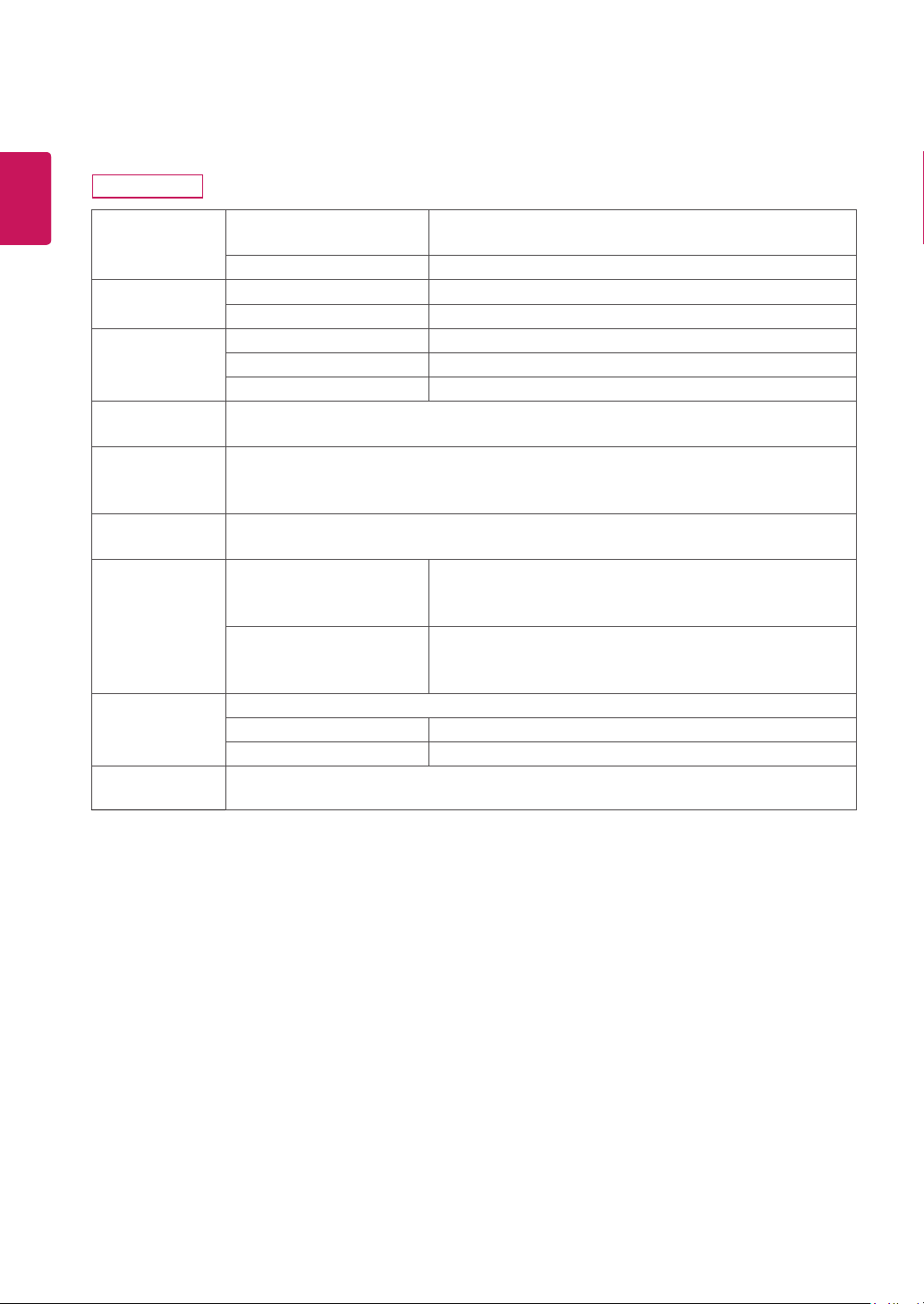
26
PORTUGUÊS
PT
ESPECIFICAÇÕES
24BK550Y
Tela LCD Tipo TFT (Transístor de película fina) de
Tela LCD (tela de cristais líquidos)
Dimensão dos pixels 0,2745 mm x 0,2745 mm
Resolução Resolução máxima 1920 x 1080 a 60 Hz
Resolução recomendada 1920 x 1080 a 60 Hz
Sinal de vídeo Frequência horizontal 30 KHz a 83 KHz
Frequência vertical 56 Hz a 75 Hz
Sincronização Sincronização separada
Conector de
entrada
Consumo de
energia
Potência de alimentação
Condições
ambientais
Dimensões Tamanho do monitor (Largura x Altura x Profundidade)
Peso (sem a
embalagem)
D-SUB IN, DVI-D IN, HDMI IN, DP(DisplayPort) IN, AUDIO IN(PC), H/P, USB UP, USB
IN1, USB IN2
Modo ligado: 23,6 W Típ. (Condições de entrega) *
Modo de espera ≤ 0,5 W (Condições de entrega) **
Desligado ≤ 0,3 W
AC 100-240V ~ 50/60Hz 1,2 A
Temperatura de
funcionamento
Humidade de
funcionamento
Temperatura de
armazenamento
Humidade de
armazenamento
Incluindo suporte 553,8 mm x 512,9 mm x 240 mm
Excluindo suporte 553,8 mm x 333,1 mm x 58,4 mm
5,7 kg
0 °C a 40 °C
Menos de 80 %
-20 °C a 60 °C
Menos de 85 %
As especificações do produto acima indicadas podem ser alteradas sem aviso prévio devido à atualização
das funções do produto.
O nível de consumo de energia pode ser diferente por condição de operação e configuração de monitor.
* O consumo de energia do modo On é medido com padrão de teste LGE (Padrão Branca Completo, a
resolução máxima).
** O monitor vai para o Modo de Sono em alguns minutos (Máximo de 5 minutos).
Page 27

27
ESPECIFICAÇÕES
27BK550Y
Tela LCD Tipo TFT (Transístor de película fina) de
Tela LCD (tela de cristais líquidos)
Dimensão dos pixels 0,3114 mm x 0,3114 mm
Resolução Resolução máxima 1920 x 1080 a 60 Hz
Resolução recomendada 1920 x 1080 a 60 Hz
Sinal de vídeo Frequência horizontal 30 KHz a 83 KHz
Frequência vertical 56 Hz a 75 Hz
Sincronização Sincronização separada
Conector de
entrada
Consumo de
energia
Potência de alimentação
Condições
ambientais
Dimensões Tamanho do monitor (Largura x Altura x Profundidade)
Peso (sem a
embalagem)
D-SUB IN, DVI-D IN, HDMI IN, DP(DisplayPort) IN, AUDIO IN(PC), H/P, USB UP, USB
IN1, USB IN2
Modo ligado: 27,4 W Típ. (Condições de entrega) *
Modo de espera ≤ 0,5 W (Condições de entrega) **
Desligado ≤ 0,3 W
AC 100-240V ~ 50/60Hz 1,5 A
Temperatura de
funcionamento
Humidade de
funcionamento
Temperatura de
armazenamento
Humidade de
armazenamento
Incluindo suporte 622,2 mm x 531,6 mm x 240 mm
Excluindo suporte 622,2 mm x 371,5 mm x 58,4 mm
7,2 kg
0 °C a 40 °C
Menos de 80 %
-20 °C a 60 °C
Menos de 85 %
PORTUGUÊS
PT
As especificações do produto acima indicadas podem ser alteradas sem aviso prévio devido à atualização
das funções do produto.
O nível de consumo de energia pode ser diferente por condição de operação e configuração de monitor.
* O consumo de energia do modo On é medido com padrão de teste LGE (Padrão Branca Completo, a
resolução máxima).
** O monitor vai para o Modo de Sono em alguns minutos (Máximo de 5 minutos).
Page 28

28
PORTUGUÊS
PT
Modos predefinidos (Resolução)
Temporização de D-SUB / DVI-D / HDMI / DP PC
Modos de visualização (Resolução)
720 x 400 31,468 70 -/+
640 x 480 31,469 60 -/640 x 480 37,500 75 -/800 x 600 37,879 60 +/+
800 x 600 46,875 75 +/+
1024 x 768 48,363 60 -/1024 x 768 60,023 75 +/+
1152 x 864 67,500 75 +/+
1280 x 1024 63,981 60 +/+
1280 x 1024 79,976 75 +/+
1680 x 1050 65,290 60 -/+
1920 x 1080 67,500 60 +/+ Modo recomendado
Frequência horizontal (kHz)
Frequência vertical
(Hz)
Polaridade
(H/V)
Temporização de HDMI AV
Modo de apoio de fábrica
(Modo Predefinido)
480P 31,50 60 O
576P 31,25 50 O
720P 37,50 50 O
720P 45,00 60 O
1080P 56,25 50 O
1080P 67,50 60
Frequência horizontal (kHz)
Frequência vertical (Hz)
Modo recomendado
Indicador
Modo Cor do LED
Ligado Branco
Modo em espera LED desligado
Desligado Desligado
HDMI
O
Page 29

Certifique-se de que lê as Precauções de segurança antes de utilizar o equipamento.
O modelo e o número de série do produto estão localizados na
parte traseira e num lado do produto.
Registre-os abaixo caso você precise de serviço.
MODELO
SÉRIE
